目次
環境変数とは?
- 環境変数とは、各種プログラムが参照することができるOSに設定された変数です。
-
環境変数には「ユーザー環境変数」と「システム環境変数」の2種類があります。
- 「ユーザー環境変数」と「システム環境変数」との違いは「環境変数の有効範囲です。
- 「ユーザー環境変数」は、現在ログインしているユーザーのみで有効となる環境変数です。
- 「システム環境変数」は、すべてのユーザーで有効となる環境変数です。
環境変数の設定手順
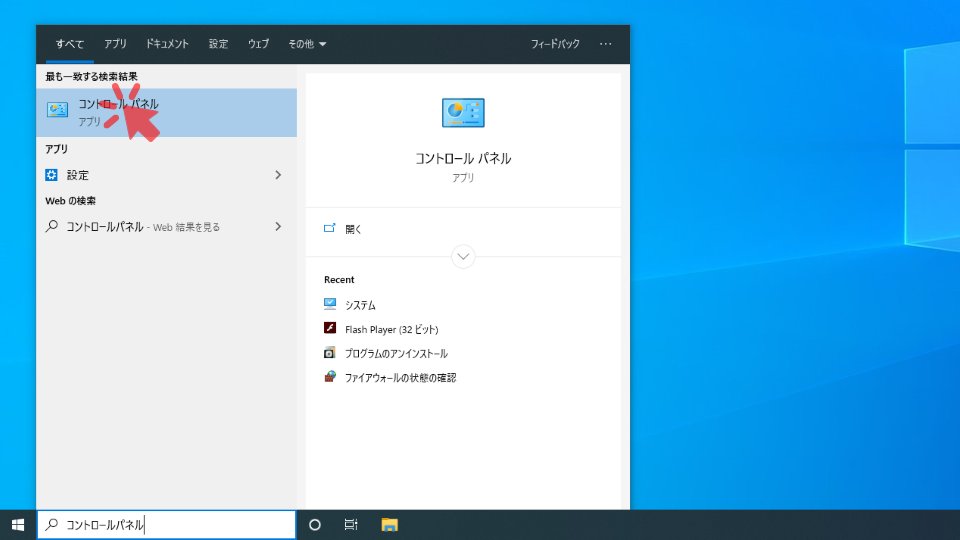
- 環境変数は環境変数ダイアログから変更することができます。
- 環境変数ダイアログを表示するためには、まずはコントロールパネルを表示します。
- Windowsの検索バーに「コントロールパネル」と入力し、表示された「コントロールパネル」項目を選択します。
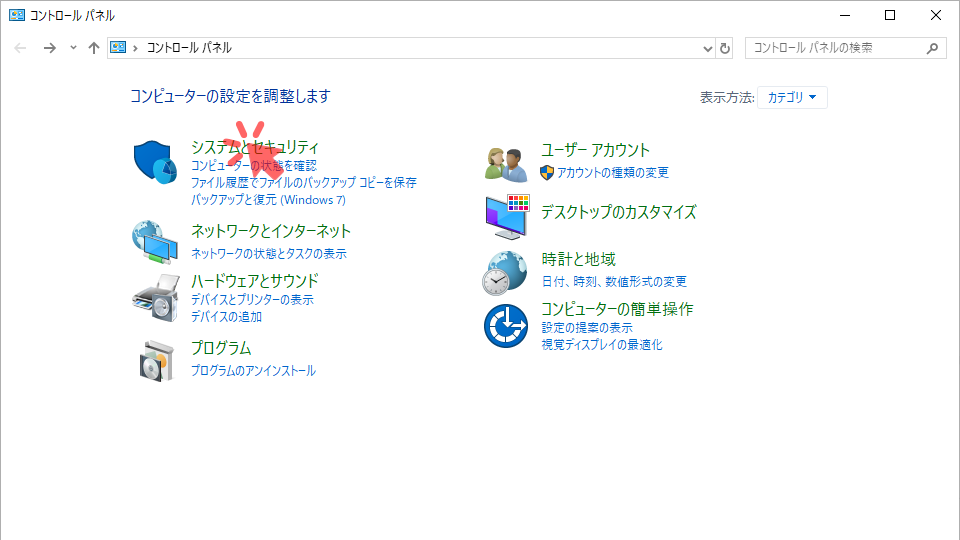
- 「システムとセキュリティ」を選択します。
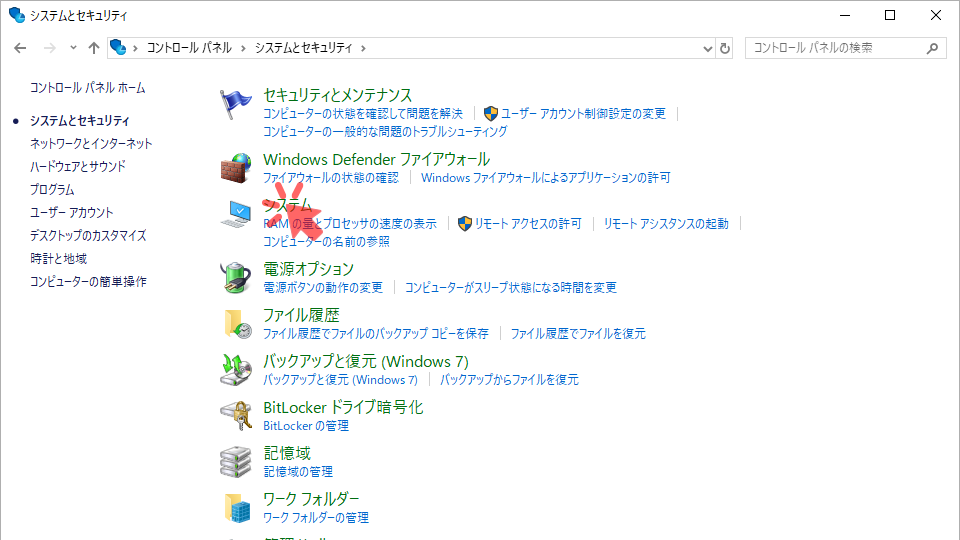
- 「システム」を選択します。
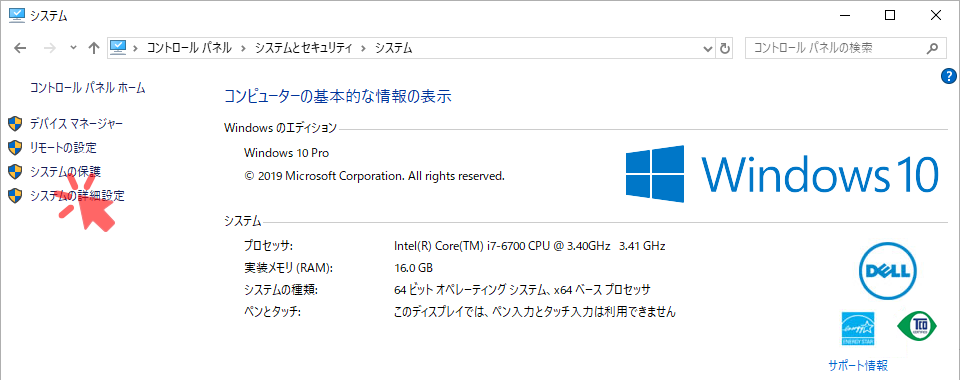
- 「システムの詳細設定」を選択します。
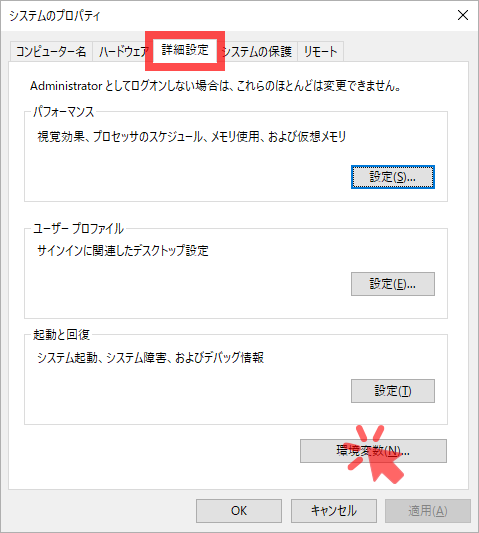
- 「詳細設定」表示の「環境変数」ボタンを選択し「環境変数ダイアログ」を表示します。
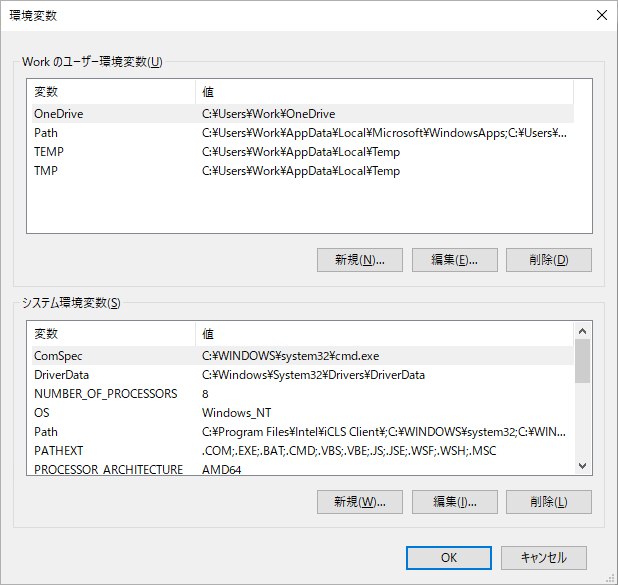
- (環境変数ダイアログでは「ユーザ環境変数」もしくは「システム環境変数」のいずれかを新規追加、変更、削除することができます。
- 例えば「ユーザー環境変数」に新しい環境変数を追加したい場合は「ユーザー環境変数」項目の「新規」ボタンを選択します。
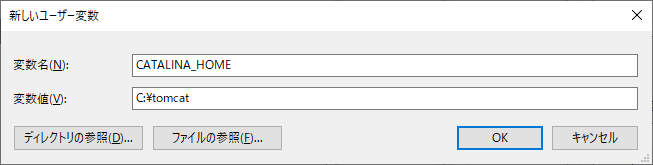
- 設定したい「変数名」と「変数値」を入力し「OK」ボタンを選択すると新しい環境変数が追加されます。
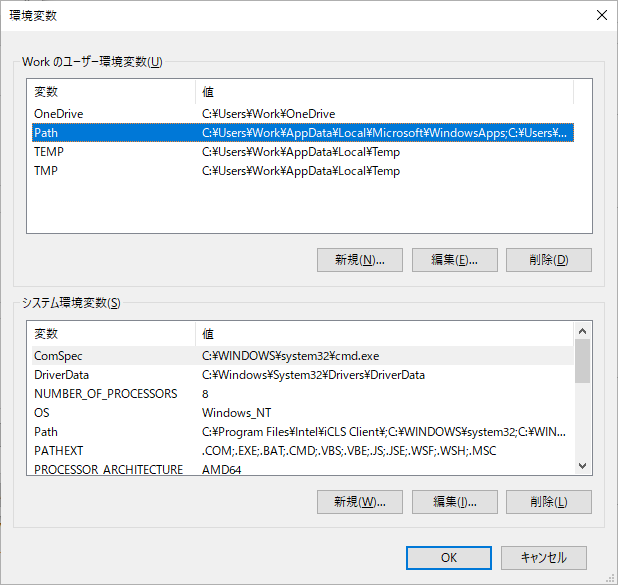
- 既存の環境変数の値を変更したい場合は、対象の環境変数を選択した状態で「編集」ボタンを選択します。
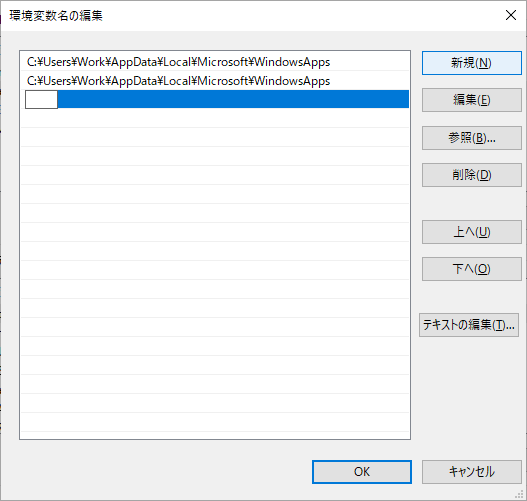
- 値リストに値を追加したい場合は、「新規」ボタンを選択し、フォーカスが当たったテキストボックスに値を入力します。
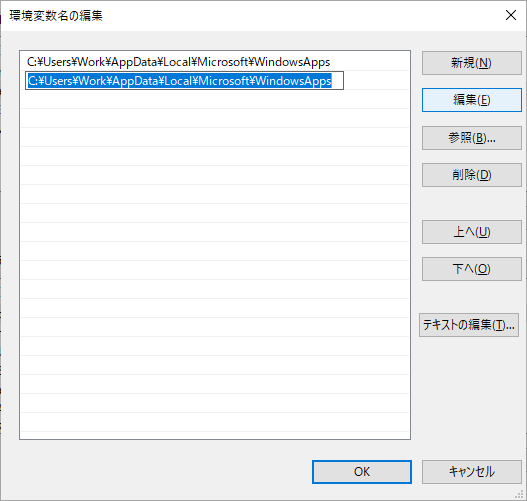
- 値リスト内の値を変更したい場合は、対象の値を選択した状態で「編集」ボタンを選択し、フォーカスが当たったテキストボックスに値を変更します。
- 以上が環境変数の設定手順になります。

